PHP 편집자 Zimo가 Win10 컴퓨터 화면의 밝기 깜박임 문제를 해결하는 방법을 소개합니다. 때때로 Win10 컴퓨터를 사용할 때 화면 밝기의 갑작스러운 변화가 발생하는데, 이는 사용 경험에 영향을 미칠 뿐만 아니라 눈에 불편함을 줄 수도 있습니다. 하지만 걱정하지 마세요. 몇 가지 간단한 작업으로 이 문제를 해결할 수 있습니다. 다음은 Win10 컴퓨터 화면의 밝기 깜박임 문제를 해결하는 데 도움이 되는 몇 가지 솔루션을 자세히 소개합니다.
win10 컴퓨터 화면 밝기 깜박임 해결 방법
1. 페이지 왼쪽 하단의 시작 옵션을 클릭한 후 팝업 옵션 상자에서 기어 모양의 설정 옵션을 클릭하거나 단축키 "를 누르세요. win +i"를 눌러 설정 페이지를 빠르게 엽니다.
2. [Windows 설정] 인터페이스로 이동한 후 아래 그림에서 화살표가 가리키는 [시스템] 옵션을 클릭하세요.
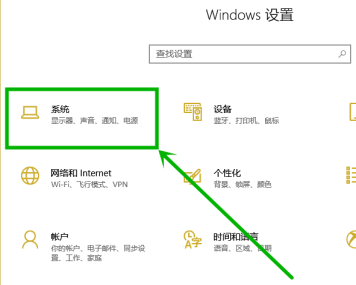
3. 설정 페이지에서 페이지 왼쪽의 [전원 및 절전] 옵션을 클릭한 후 [기타 전원 설정] 옵션을 클릭하세요.
4. 아래와 같이 [전원 옵션] 인터페이스가 표시됩니다. 현재 사용 중인 전원 모드 뒤에 있는 [요금제 설정 변경] 옵션을 클릭하세요.
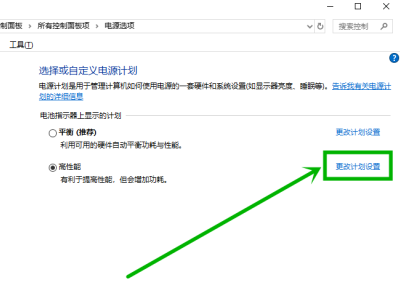
5. 5단계: [계획 설정 편집] 인터페이스로 이동한 후 아래 그림에서 화살표가 가리키는 [고급 전원 설정 변경] 옵션을 클릭하세요.
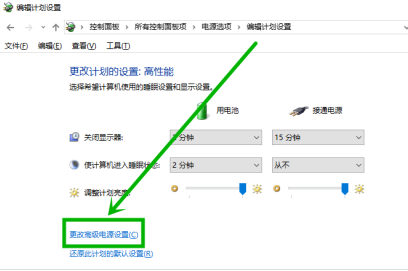
6단계. 전원 옵션 페이지에서 디스플레이 옵션 아래의 디스플레이 밝기 어둡게 옵션을 클릭한 다음 배터리 사용 및 전원 켜기 값을 "0"으로 조정한 다음 하단에 있는 를 클릭합니다. 페이지 화면 밝기 깜박임 문제를 성공적으로 해결하려면 옵션을 확인하십시오.
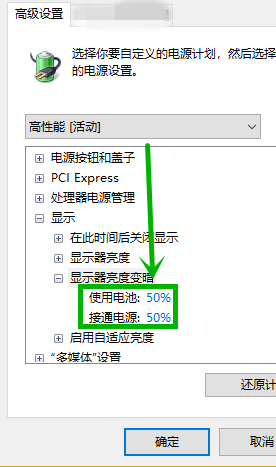
위 내용은 win10 컴퓨터 화면의 밝기가 깜박이는 경우 어떻게 해야 합니까?의 상세 내용입니다. 자세한 내용은 PHP 중국어 웹사이트의 기타 관련 기사를 참조하세요!